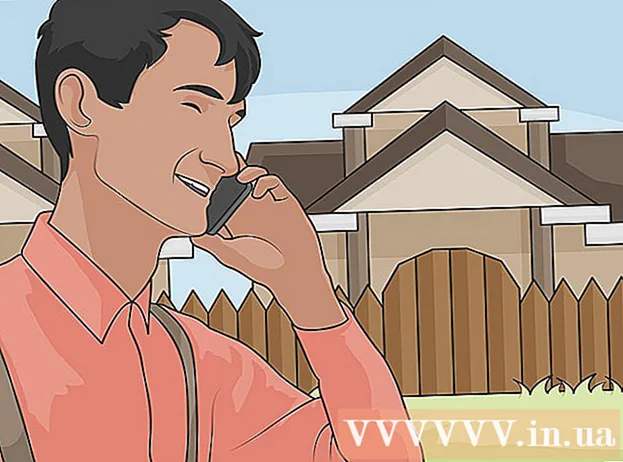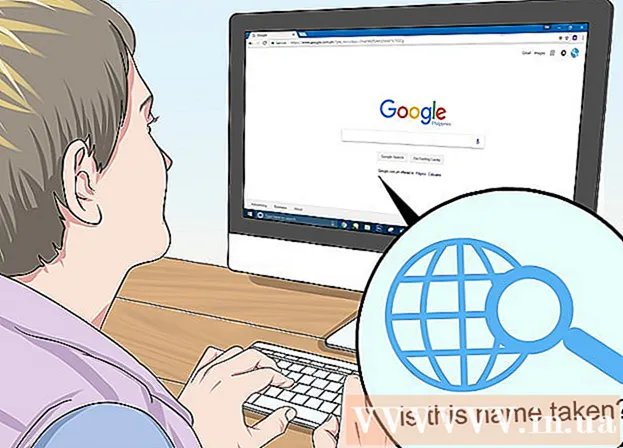Yazar:
John Pratt
Yaratılış Tarihi:
18 Şubat 2021
Güncelleme Tarihi:
1 Temmuz 2024

İçerik
Bu yazıda, fotoğraf çekmek için Windows veya Mac bilgisayarınızın web kamerasını nasıl kullanacağınızı göstereceğiz. Windows 10'da bunu "Kamera" programıyla yaparsınız, Mac'te "Photo Booth" programını kullanırsınız.
Adım atmak
Yöntem 1/2: Windows
 Bilgisayarınızda bir web kamerası olup olmadığını kontrol edin. Çoğu dizüstü bilgisayarda yerleşik bir web kamerası bulunur, ancak bu her zaman masaüstü bilgisayarlarda geçerli değildir. Devam etmeden önce bilgisayarınıza bir web kamerası kurabilirsiniz.
Bilgisayarınızda bir web kamerası olup olmadığını kontrol edin. Çoğu dizüstü bilgisayarda yerleşik bir web kamerası bulunur, ancak bu her zaman masaüstü bilgisayarlarda geçerli değildir. Devam etmeden önce bilgisayarınıza bir web kamerası kurabilirsiniz.  Başlat'ı açın
Başlat'ı açın  Tür kamera arama kutusunda. Artık bilgisayarınız, bağlantılı bir web kamerası ile fotoğraf çekmenize izin veren "Kamera" programını arayacaktır.
Tür kamera arama kutusunda. Artık bilgisayarınız, bağlantılı bir web kamerası ile fotoğraf çekmenize izin veren "Kamera" programını arayacaktır.  tıklamak Kamera. Programın simgesi beyaz bir kameraya benziyor ve başlat menüsünün üst kısmında yer alıyor.
tıklamak Kamera. Programın simgesi beyaz bir kameraya benziyor ve başlat menüsünün üst kısmında yer alıyor.  Kameranın açılmasını bekleyin. Kamera etkinleştirildiğinde, yanında bir ışık yanacak ve kendinizi "Kamera" program penceresinde göreceksiniz.
Kameranın açılmasını bekleyin. Kamera etkinleştirildiğinde, yanında bir ışık yanacak ve kendinizi "Kamera" program penceresinde göreceksiniz.  Bilgisayarınızı veya web kameranızı fotoğrafını çekmek istediğiniz şeye doğrultun. Bilgisayarınızın ekranında istediğiniz konuyu göreceksiniz.
Bilgisayarınızı veya web kameranızı fotoğrafını çekmek istediğiniz şeye doğrultun. Bilgisayarınızın ekranında istediğiniz konuyu göreceksiniz.  "Fotoğraf" düğmesini tıklayın. Bu buton bir kameraya benziyor, butonu pencerenin altında bulabilirsiniz. Şimdi bir fotoğraf çekilecek ve Windows bilgisayarınızdaki "Fotoğraflar" klasörüne kaydedilecektir.
"Fotoğraf" düğmesini tıklayın. Bu buton bir kameraya benziyor, butonu pencerenin altında bulabilirsiniz. Şimdi bir fotoğraf çekilecek ve Windows bilgisayarınızdaki "Fotoğraflar" klasörüne kaydedilecektir.
Yöntem 2/2: Mac
 Gündem'i Aç
Gündem'i Aç  Tür fotoğraf kabini Spotlight arama penceresinde. Şimdi Mac'iniz "Photo Booth" programını arayacaktır.
Tür fotoğraf kabini Spotlight arama penceresinde. Şimdi Mac'iniz "Photo Booth" programını arayacaktır.  tıklamak Fotoğraf Kabini. Arama sonuçları penceresinde, üstte Photo Booth görüntülenir. Programı açmak için sonuca tıklayın.
tıklamak Fotoğraf Kabini. Arama sonuçları penceresinde, üstte Photo Booth görüntülenir. Programı açmak için sonuca tıklayın.  Mac'inizin kamerasının açılmasını bekleyin. Kamera etkinleştirildiğinde, kameranın yanında yeşil bir ışık yanacaktır.
Mac'inizin kamerasının açılmasını bekleyin. Kamera etkinleştirildiğinde, kameranın yanında yeşil bir ışık yanacaktır. - Kamera açıldığında, kendinizi Photo Booth penceresinde göreceksiniz.
 Bilgisayarınızın ekranını fotoğrafını çekmek istediğiniz şeye doğru çevirin. Photo Booth penceresinde gördüğünüz her şey resimde olacaktır, bu nedenle kameranın yönünü beğeninize göre ayarlayın.
Bilgisayarınızın ekranını fotoğrafını çekmek istediğiniz şeye doğru çevirin. Photo Booth penceresinde gördüğünüz her şey resimde olacaktır, bu nedenle kameranın yönünü beğeninize göre ayarlayın.  Kamera düğmesine tıklayın. Pencerenin altında, içinde beyaz bir kamera bulunan kırmızı bir düğme göreceksiniz. Buna tıkladığınızda bir fotoğraf çekilecek, fotoğraf Mac'inizdeki "Fotoğraflar" programına kaydedilecektir.
Kamera düğmesine tıklayın. Pencerenin altında, içinde beyaz bir kamera bulunan kırmızı bir düğme göreceksiniz. Buna tıkladığınızda bir fotoğraf çekilecek, fotoğraf Mac'inizdeki "Fotoğraflar" programına kaydedilecektir. - "Fotoğraf Yayını" etkinleştirilmiş bir iPhone veya iPad'iniz varsa, fotoğraf iPhone veya iPad'inizde de görünür.
İpuçları
- Windows 7 yüklü bir bilgisayarınız varsa, fotoğraf çekmek için web kamerası üreticisinden bir programa ihtiyacınız olacaktır. Kameranın adını bilmiyorsanız, "Başlat" arama kutusuna "kamera" yazın veya bilgisayarınızın tip numarasına göre çevrimiçi arama yapın.
- Photo Booth, fotoğrafı düzenlemek için kullanabileceğiniz her türlü filtreye ve diğer görsel efektlere sahiptir.
Uyarılar
- Bir web kamerasıyla çektiğiniz fotoğraflar genellikle akıllı telefonlar, tabletler veya DSLR kameralardan alınan fotoğraflardan daha düşük kalitededir.